Спочатку завантажуємо і встановлюємо програму-клієнт для файлообмінних мереж (якщо вона у вас не встановлена) FlyLink (32) або FlyLink (64). Далі запускаємо FlyLink і натискаємо "обрані хаби".
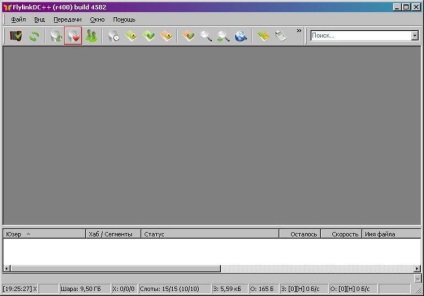
У вікні видаляємо всі зайві хаби (якщо встановлювали програму "за замовчуванням", то їх будить досить багато і вони нам не потрібні). Далі натискаємо кнопку "новий".
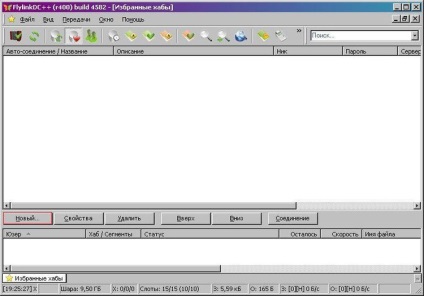
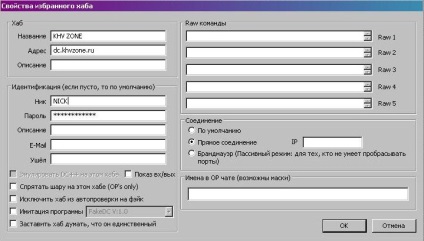
Далі ставимо галочку навпроти назви хаба і заходимо в налаштування програми:
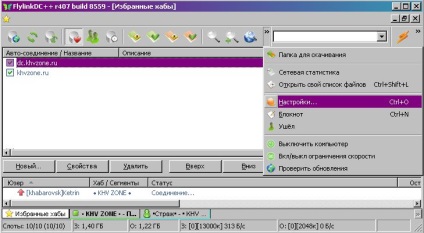
У вікні загальних налаштувань прописуємо бажаний нік і виставляємо з'єднання на 100 Мбіт / с.
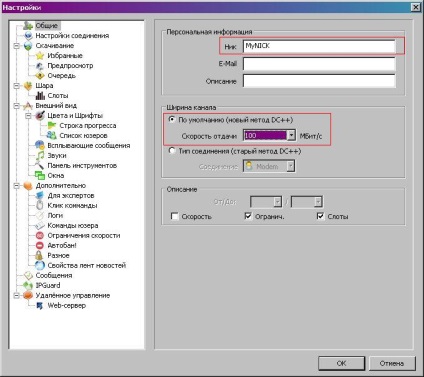
В налаштуваннях з'єднання вказуємо мережевий інтерфейс 0.0.0.0, ставимо галочки для вхідних і вихідних з'єднань "пряме з'єднання".
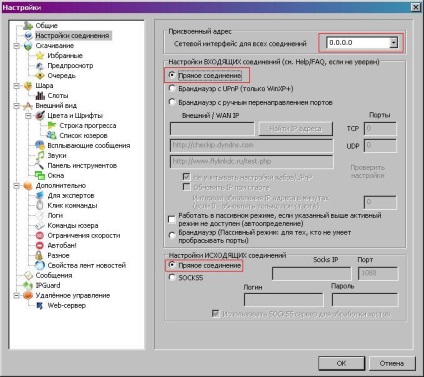
Натискаємо на вкладку "кулі" і ставимо галочки навпроти тих папок, в яких лежать файли якими ви хочете поділитися з усіма. Почнеться процес хешування, який займе деякий час. Далі тиснемо "ОК" і на цьому настройка програми закінчується.
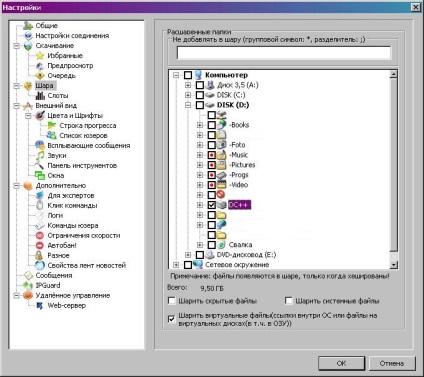
Після виділяємо рядок з назвою хаба, клацнувши по ньому мишкою, і натискаємо кнопку "з'єднання". Відкривається вікно і бачимо приблизно таку картину. Для реєстрації клацаємо правою кнопкою миші по вкладці хаба, заходимо в "меню", далі "реєстрація" і тиснемо "зареєструватися".
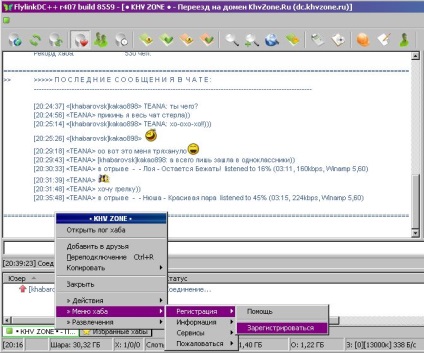
Після придумуємо пароль і тиснемо "ОК" (. Запам'ятайте або запишіть ваш пароль.)
Після вам будить запропоновано відповісти на декілька питань з метою перевірки на "людяність" (захист від спам ботів).
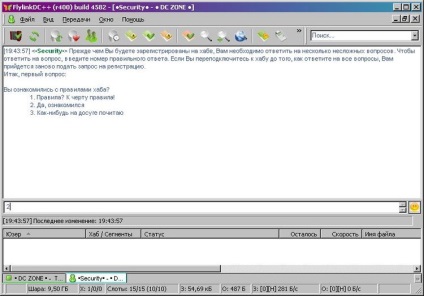
Для скачування файлу (ів) чинимо так: виділяємо користувача правою кнопкою мишки і натискаємо "Список файлів".
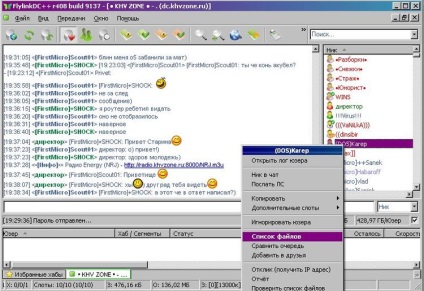
Через деякий час відкриється вікно з файлами, які користувач "Разшарив", тобто вирішив поділитися з іншими. Далі знаходимо сподобався файл, натискаємо на ньому правою кнопкою мишки і натискаємо скачати. Після завершення процедури "обміну награбованим" файл можна будить знайти в папці яку вказували при установці програми.
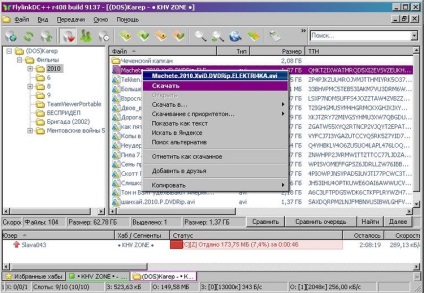
При цих настройках все працює на 1000% за умови що немає роутерів, фаєрволів, антивірусів. При наявність останніх все залежить від вас, ми не тих підтримка цих продуктів і пристроїв.
1. Якщо не качає і не шукає добвьте FlyLink в "довірені" в вашому антивірусному пакеті і дозвольте будь-яку мережеву активність.
2. Якщо у вас роутер, то інструкції по налаштуванню можете знайти тут.